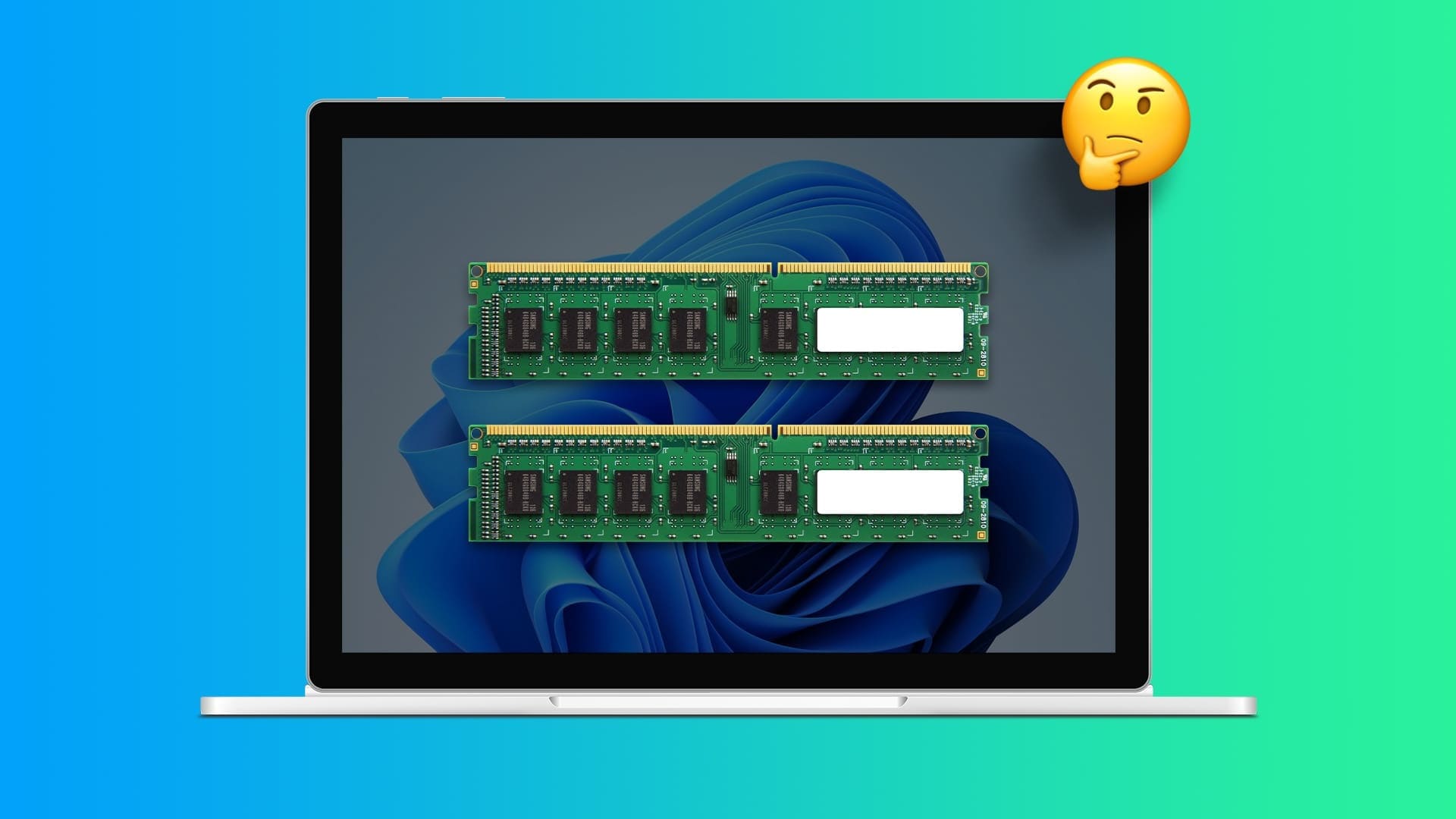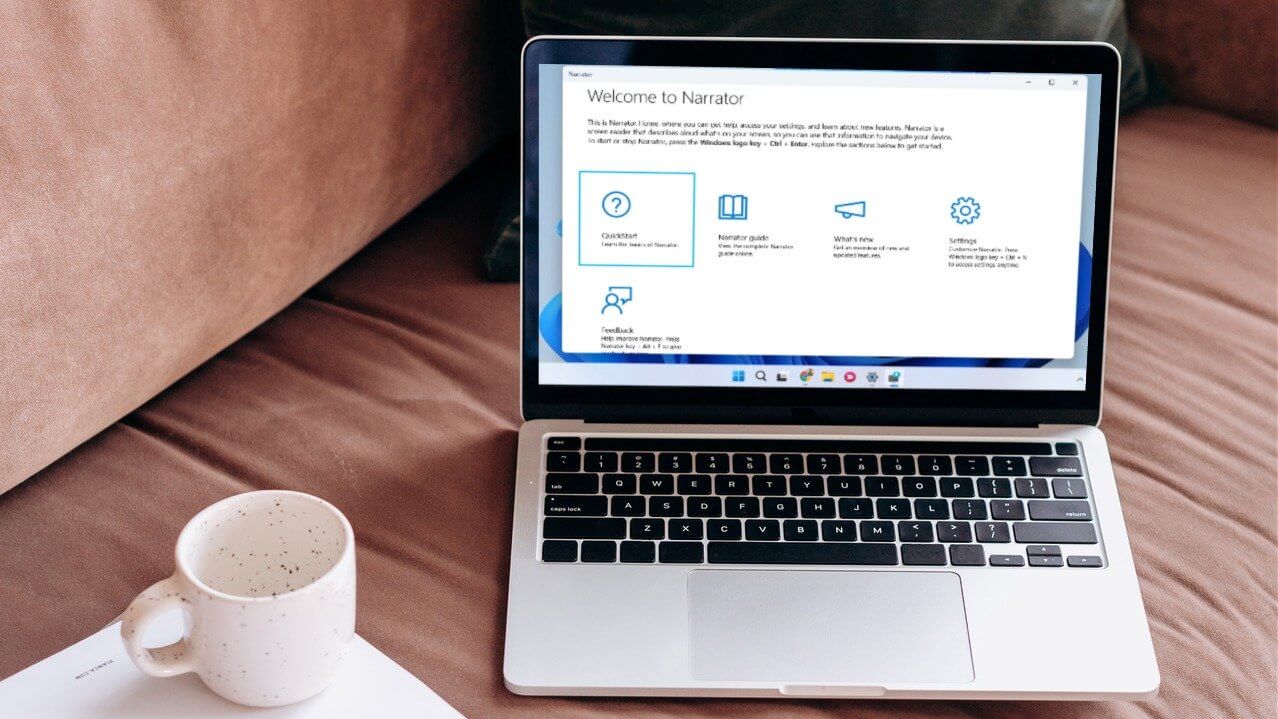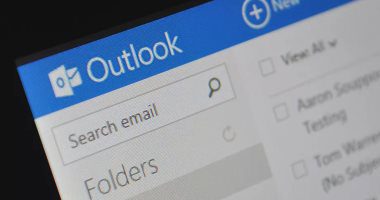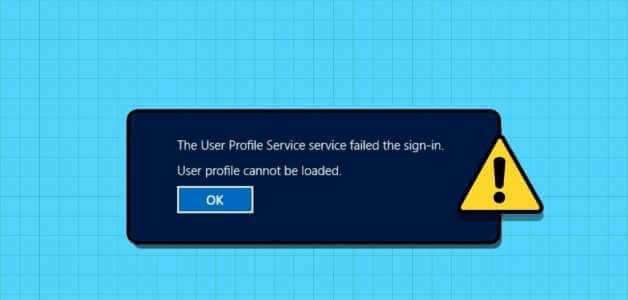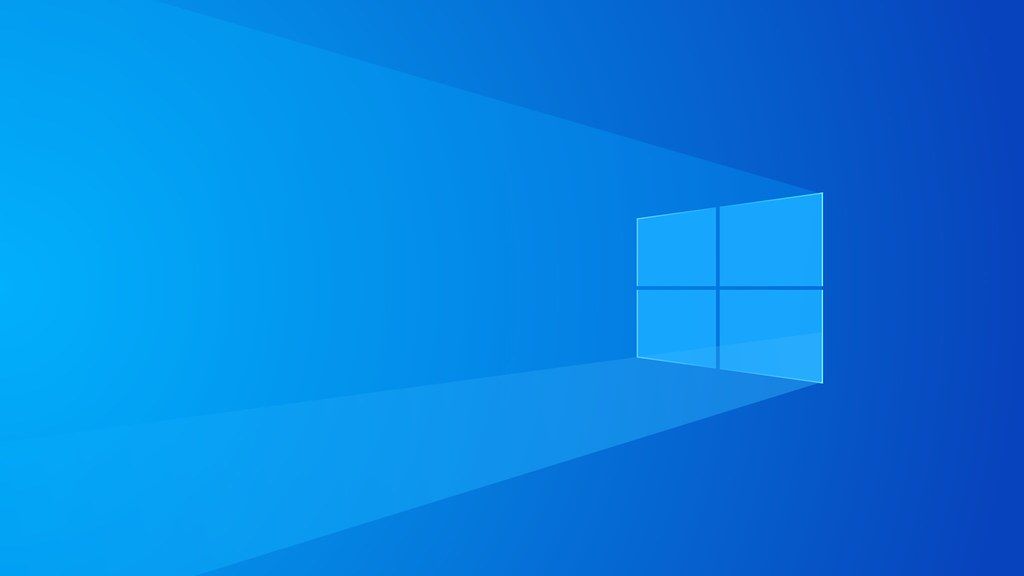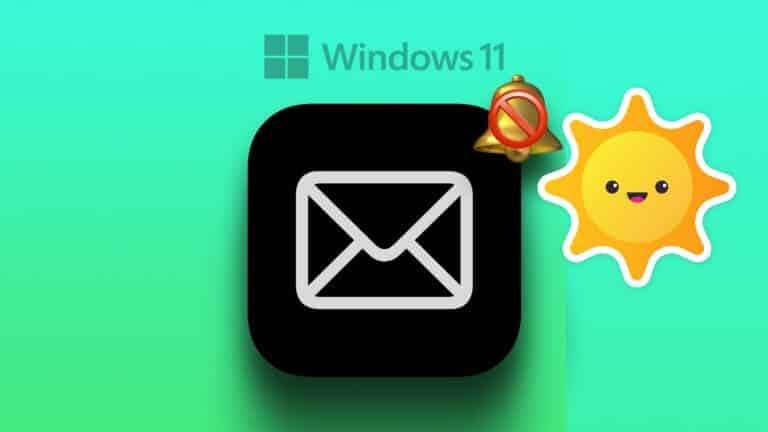Ve výchozím nastavení Windows 11 probudí váš počítač, když stisknete jakoukoli klávesu na klávesnici nebo Použijte touchpad nebo myš. Chování může být občas nepříjemné, protože jste nikdy neměli v úmyslu probudit počítač a náhodně se dotknout myši nebo trackpadu. Naštěstí můžete myši a klávesnici zakázat probouzení počítače se systémem Windows 11. Pokud máte kočku nebo ptáka, budou rádi chodit po klávesnici nebo si hrát s myší. Kromě náhodného nárazu do klávesnice nebo myši jsou to všechno možné důvody, proč probouzíte počítač se systémem Windows 11 ze spouštění. A pokud si určitě dáváte pauzu, je dobré zakázat vše, co vás nutí odpočívat. Ukážeme vám, jak zabránit myši a klávesnici v probuzení počítače se systémem Windows 11.
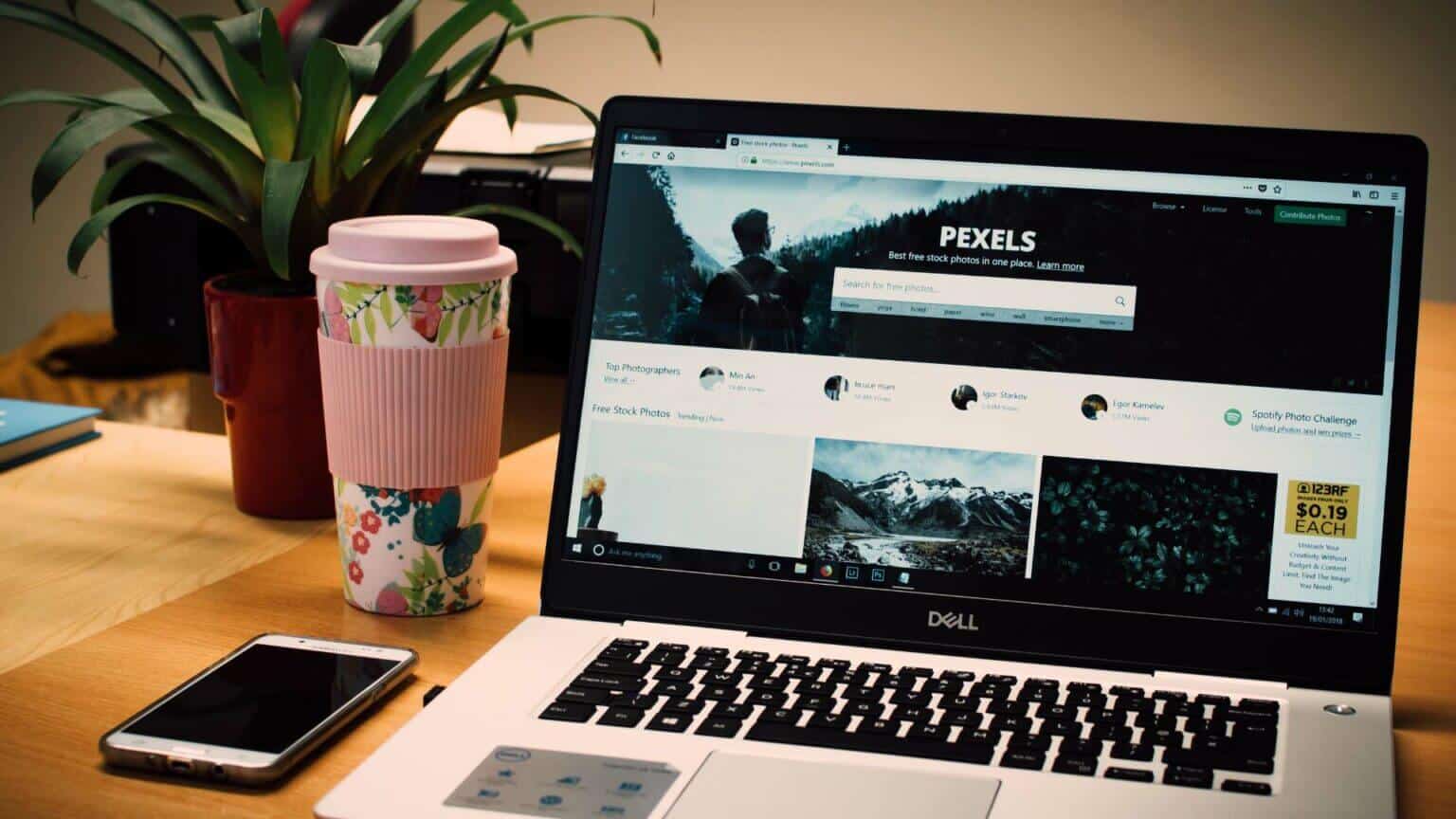
Podívejte se, která zařízení mohou probudit počítač s Windows 11
Nejprve vám ukážeme, jak zkontrolovat, která zařízení mohou probudit váš počítač. Musíte spustit příkaz v nabídce příkazového řádku. Projděte si níže uvedené kroky.
Krok 1: Klikněte na Klíč Windows , A napište Příkazový řádek a stiskněte vstoupit Otevřít Příkazový řádek.
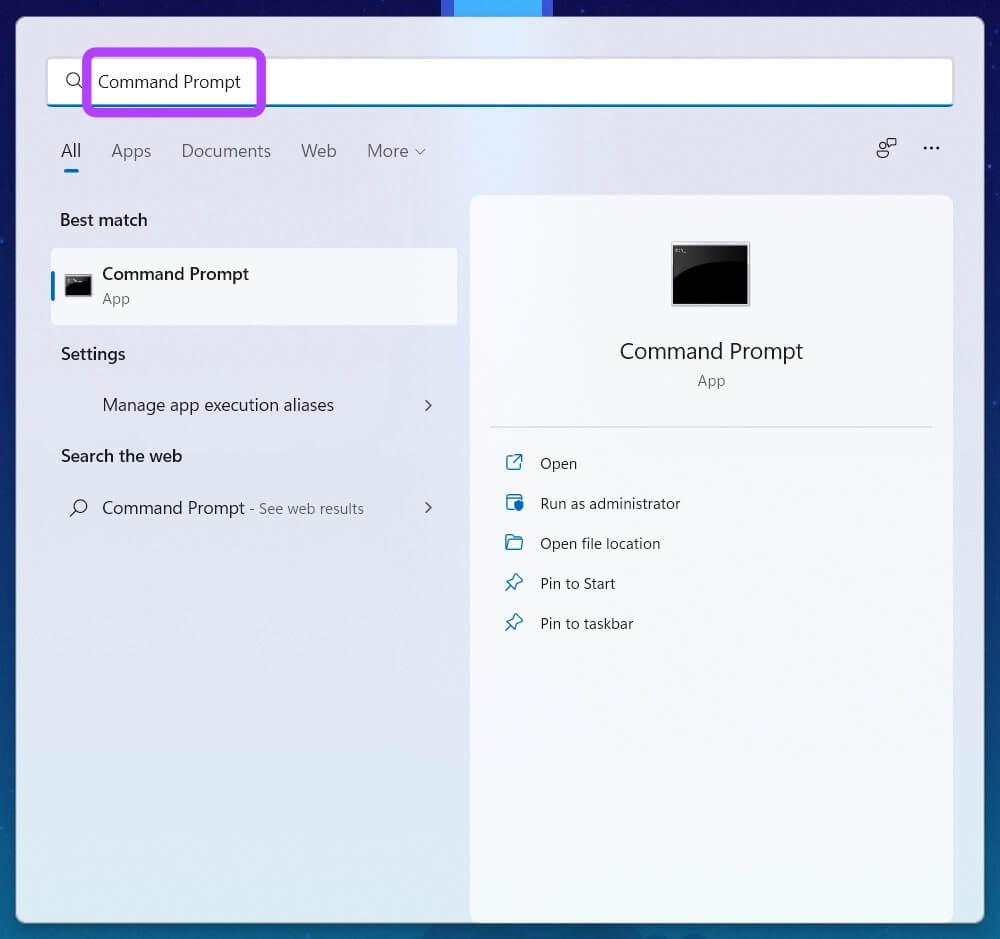
Krok 2: Vložte následující příkaz a stiskněte Zadejte:
powercfg -devicequery wake_armed
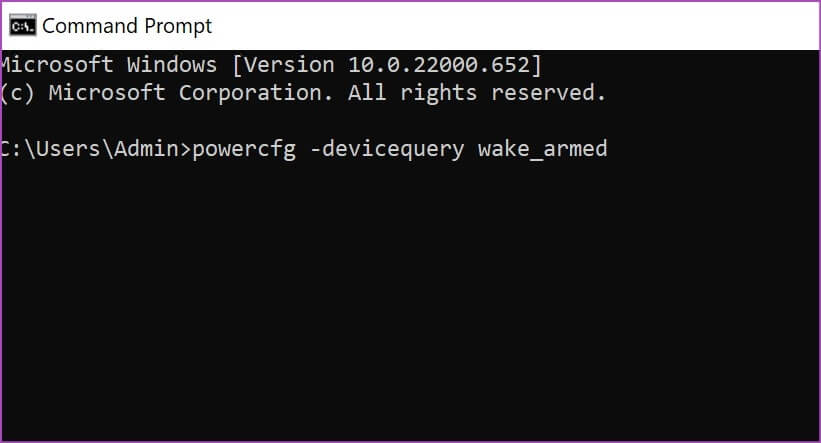
ةوة 3: Klikněte na vstoupit A uvidíte, která zařízení mohou vaše zařízení probudit.
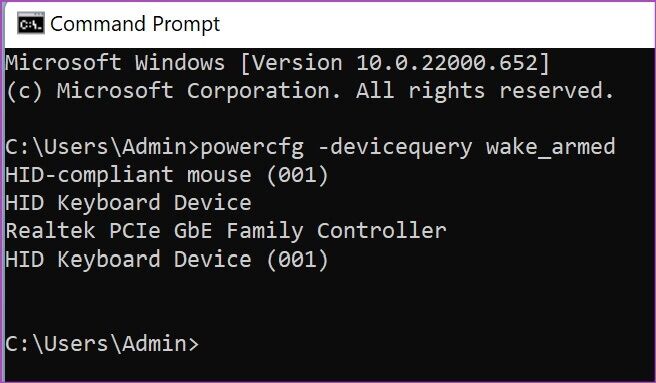
Až budete mít seznam zařízení, která mohou probudit váš počítač, použijte níže uvedené triky a zastavte tuto praxi.
Zakažte klávesnici probuzení počítače se systémem Windows 11
Chcete-li zabránit tomu, aby klávesnice probudila váš notebook nebo počítač, musíte použít Správce zařízení Windows 11. Postupujte podle následujících kroků.
Krok 1: Klikněte pravým tlačítkem na Klíč Windows. Lokalizovat Správce zařízení z vyskakovací nabídky.
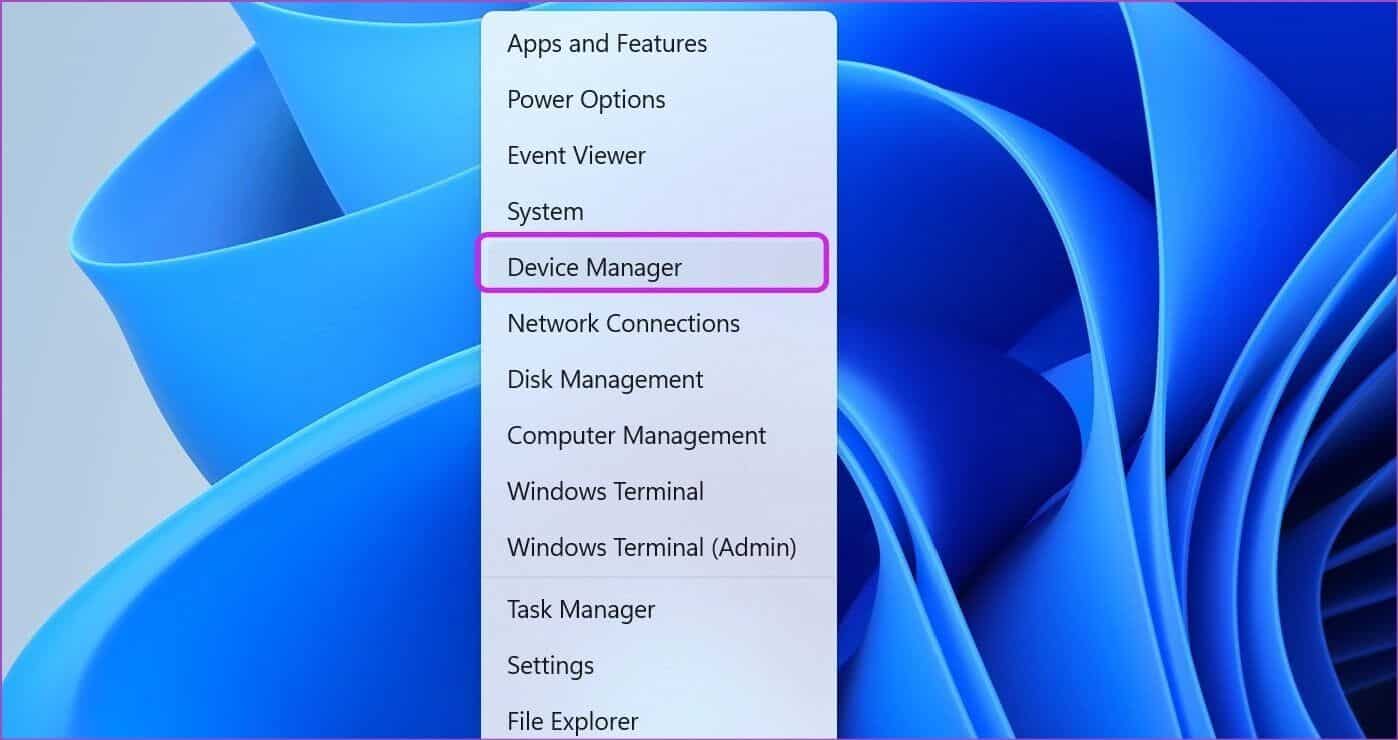
Krok 2: Jít do Seznam klávesnic A klikněte na šipku vedle označení rozšířit to.
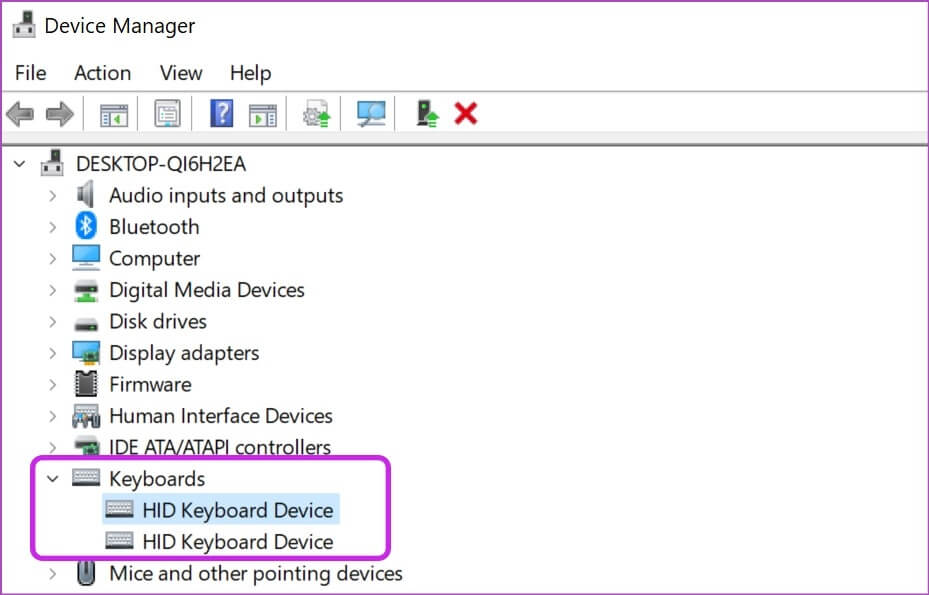
ةوة 3: Vyberte talíř virtuální klíče nebo příbuzné A klikněte na něj pravým tlačítkem.
Krok 4: Lokalizovat Vlastnosti Z kontextová nabídka.
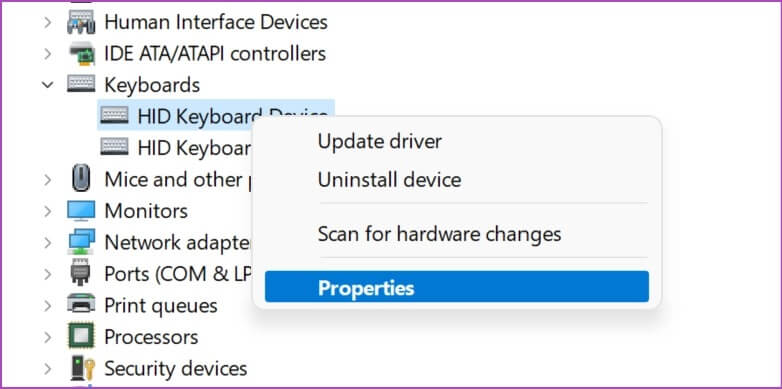
Krok 5: Z Okno vlastností , klikněte na pZáložka Správa napájení. Zrušte zaškrtnutí políčka vedle Možnost „Povolit tomuto zařízení probudit váš počítač“.
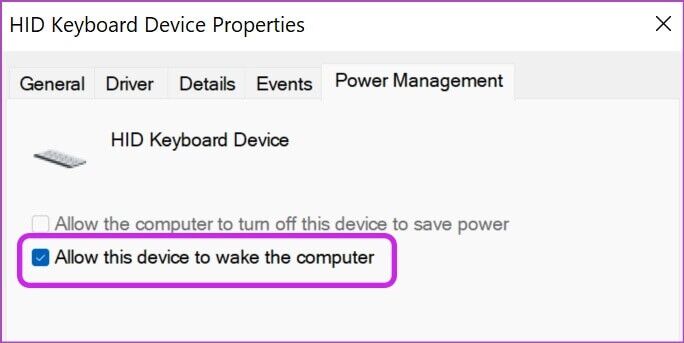
Klepněte na tlačítko OK a zavřete Správce zařízení.
Zabraňte myši v probuzení počítače se systémem Windows 11
Někdy může lehký náraz probudit váš počítač s Windows 11. Může to být náhodné, ale nechcete, aby se to stalo, zvláště u myši Bluetooth. Pojďme toto chování zakázat pomocí níže uvedených kroků.
Krok 1: Otevřeno Správce zařízení na vašem počítači (viz kroky výše).
Krok 2: Přejděte dolů na Seznam "myší a dalších polohovacích zařízení" a rozšířit ji.
ةوة 3: Lokalizovat الماوس Kompatibilní s HID a kliknutím pravým tlačítkem vyberte Charakteristika.
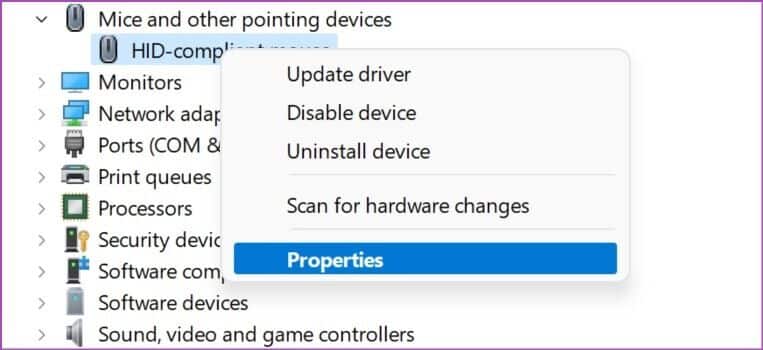
Krok 4: Z Okno vlastností , Klikněte Záložka Správa napájení a zrušte výběr Možnost „Povolit tomuto zařízení probudit počítač“.
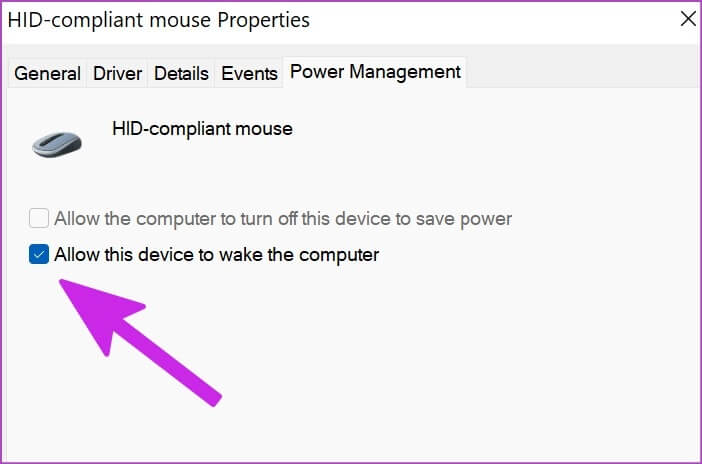
Klepněte na OK a zavřete okno Správce zařízení. Myš již nebude probouzet počítač. Dalším způsobem, jak deaktivovat myš, je probudit počítač.
Krok 1: Klikněte na Klávesa Windows + I zkratka pro otevření Nabídka nastavení ve Windows 11.
Krok 2: Lokalizovat Bluetooth a zařízení v levém sloupci a vyberte možnost myši v pravém podokně.
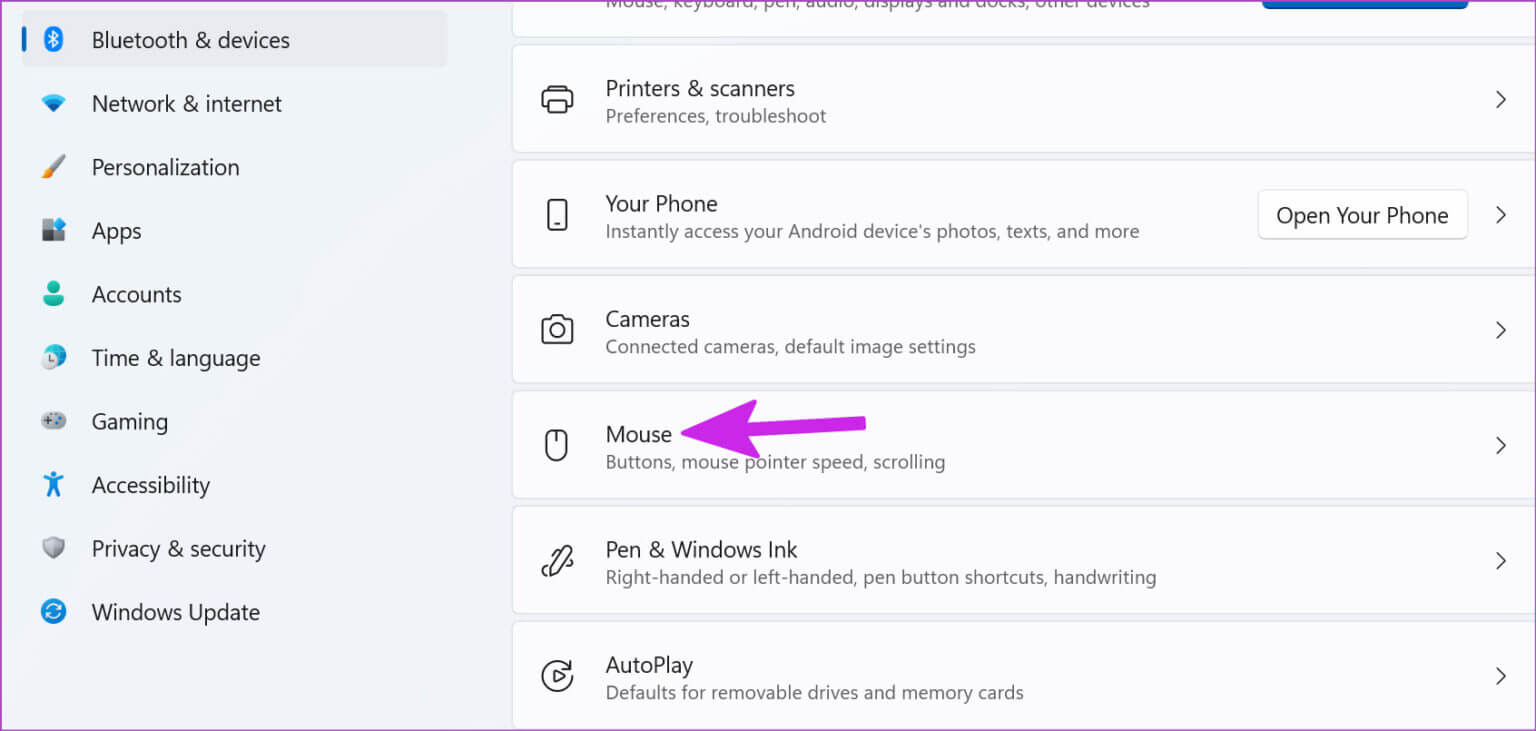
ةوة 3: v rámci Související nastavení , Najděte Další nastavení myši.
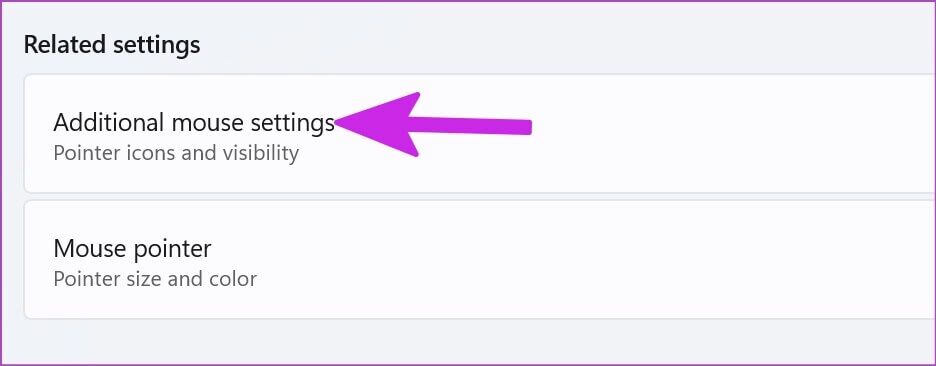
Krok 4: في Okno Vlastnosti myši , Klikněte Záložka Hardware a vyberte الماوس Ze seznamu – Obvykle se jedná o myš kompatibilní s HID. Poté klikněte Tlačítko Vlastnosti v levém dolním rohu.
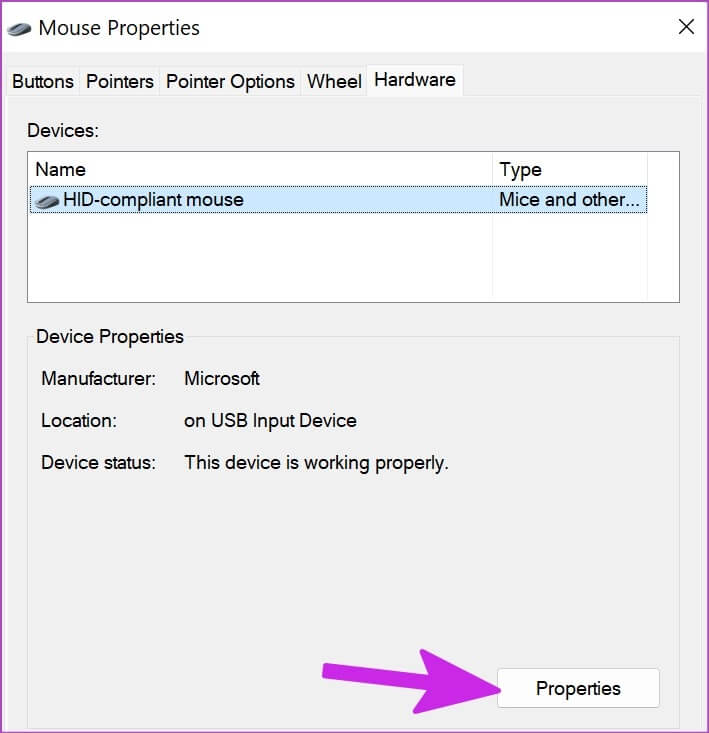
Krok 5: Lokalizovat Změnit nastavení bude otevřena Seznam známých vlastností. Chcete-li pokračovat, budete potřebovat: Administrativní oprávnění na počítači.
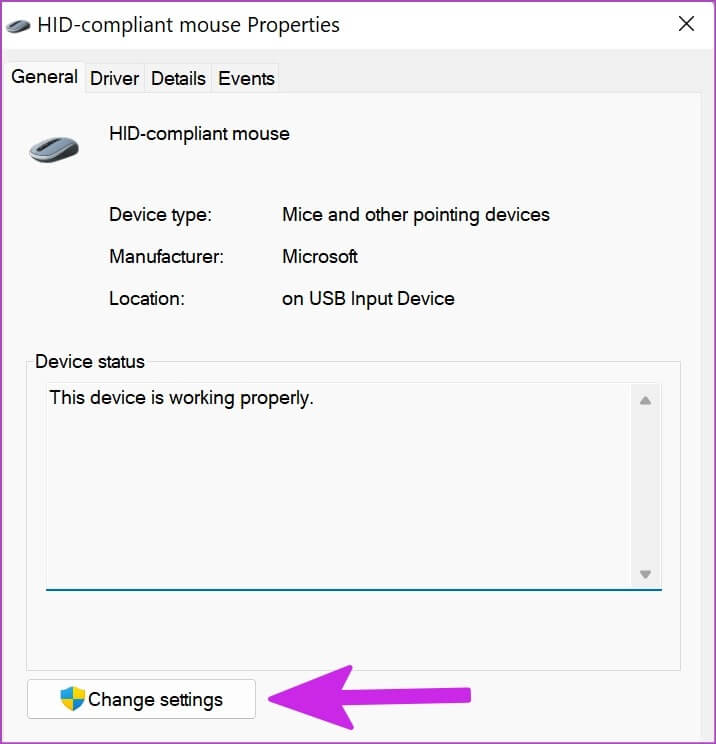
ةوة 6: Zamiřte k pZáložka Správa napájení a deaktivovat Možnost „Povolit tomuto zařízení probudit počítač“.
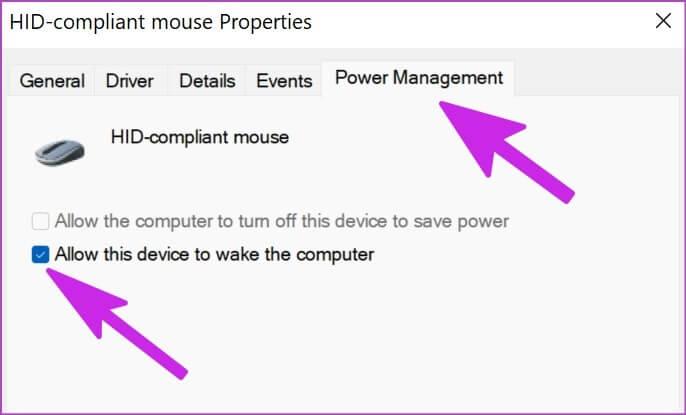
Zavřete okna a zkontrolujte, zda myš stále aktivuje váš počítač s Windows 11.
Zabraňte touchpadu v probuzení počítače se systémem Windows 11
To je velmi užitečné pro uživatele notebooků. Pokud náhodou uvidíte, že probouzíte zařízení pomocí touchpadu, můžete toto chování zakázat v nabídce Správce zařízení.
Krok 1: Klikněte Klíč Windows في Hlavní panel a vyberte "Správce zařízení" ze seznamu, který se otevře. Přejděte dolů na Seznam "Myši a jiná polohovací zařízení" (zkontrolujte výše uvedené kroky).
Krok 2: Rozbalte seznam a vyhledejte Virtuální touchpad ze seznamu. Pro tuto příručku se zobrazí Náš systém touchpadu Synaptika. Na vašem počítači se to může lišit. Většina prémiových notebooků s Windows 11 je dodávána s Precision TouchPad od společnosti Microsoft.
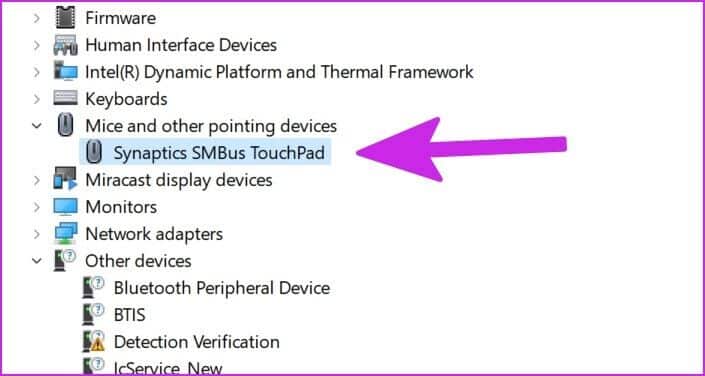
ةوة 3: Klikněte na něj pravým tlačítkem a vyberte Charakteristika.
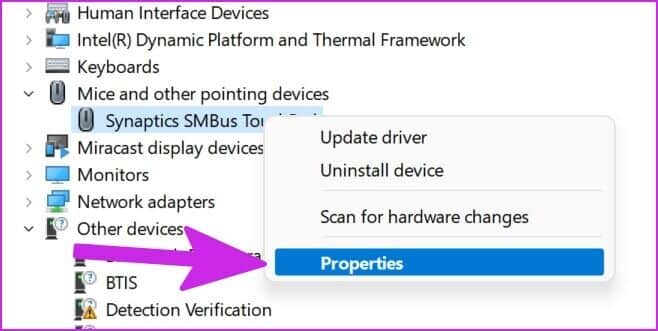
Krok 4: jdi do Záložka Správa napájení.
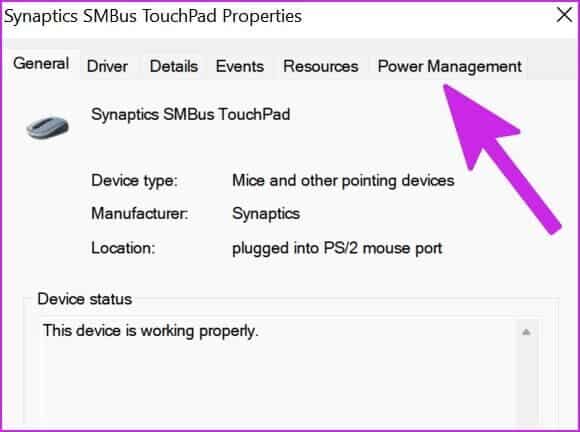
Krok 5: deaktivovat Možnost „Povolit tomuto zařízení probudit počítač“.
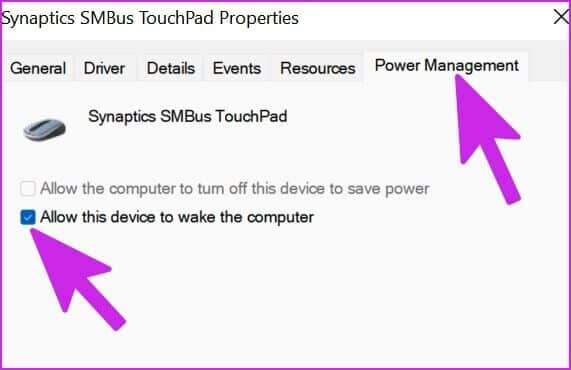
Klikněte "OK" Systém zakáže trackpadu probouzet počítač.
Nyní, když jste zakázali probouzení počítače klávesnici, myši a trackpadu, můžete znovu použít první trik (první příkazový řádek) a zkontrolovat, která zařízení mohou počítač probudit.
Zabraňte náhodnému probuzení počítače
Použijte výše uvedené triky a můžete zcela zabránit tomu, aby myš, klávesnice a trackpad probudily váš počítač. Poté se můžete spolehnout na tlačítko napájení pro zapnutí počítače nebo notebooku.